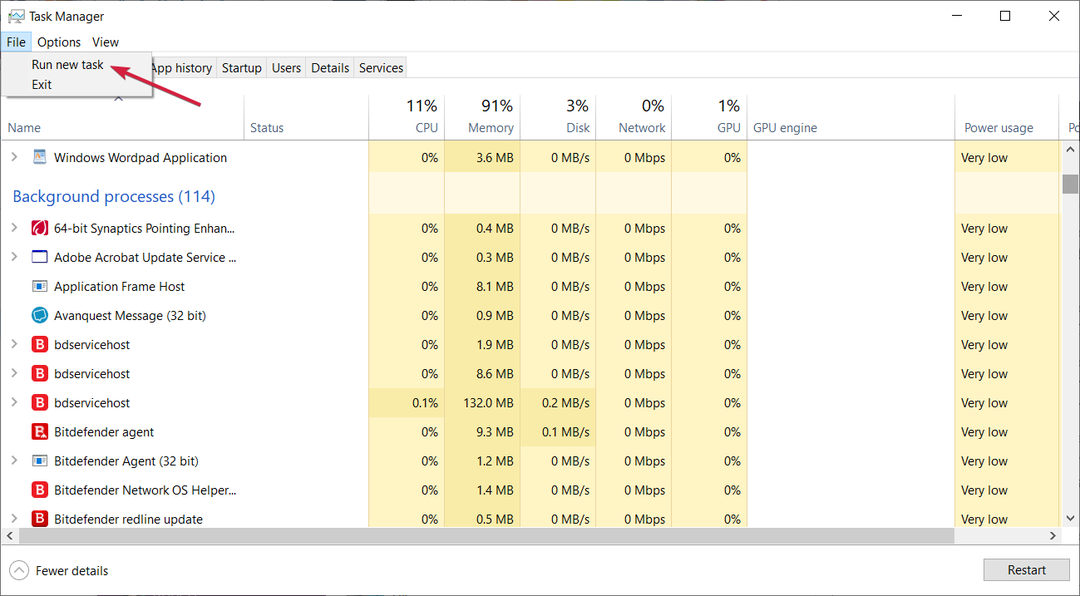Mõned Windows 10 kasutajad on kurtnud tõrke üle, mida nad oma arvutisse installitud rakenduste komplektile juurde pääsevad. Nende kasutajate sõnul on sõnum, mis hõlmabtundmatu tarkvara erand"Konkreetse veakoodiga hüppamine -"0xe06d7363‘. Alustades ühilduvusprobleemidest kuni kolmandate osapoolte tarkvara sekkumiseni, võib see tõrge olla peamine põhjus.
Lahendused–
1. Kontrollige süsteemifailide põhjalikku skannimist, et tuvastada, kas pahavara põhjustab selle probleemi või mitte.
2. Kontrollige, kas Windowsi jaoks on oodata olulist värskendust.
Fix 1 - käivitage rakendus administraatorina
Rakenduse administraatorina käitamine võib seda tüüpi vead lahendada.
1. Esiteks, Paremklõps rakenduse ikoonil ja seejärel klõpsake nuppu „Atribuudid“.

3. Järgmisena peate minemaÜhilduvus”Vahekaart.
4. Siis peate Kontrollima valik "Käivitage see programm ühilduvusrežiimis:”

5. Seejärel klõpsake rippmenüüd.
6. Pärast seda klõpsake nuppuWindows 8“.

7. Siis, Kontrollima kasti valiku kõrvalKäivitage see programm administraatorina“.
8. Jääb vaid klõpsata nupul „Rakenda" ja edasi "Okei“.

Proovige uuesti rakendusele juurde pääseda.
Parandage 2 - jätke rakendus AV-loendist välja
Nagu me oleme mõnikord öelnud, põhjustab teie süsteemi viirusetõrje mõnikord selle tõrke.
1. Vajutage Windowsi klahv + S ja kirjutaWindowsi turvalisus‘.
2. Pärast seda klõpsake nuppuWindowsi turvalisus“.

3. Seejärel klõpsakekoduikoon ” ja seejärel klõpsake nuppuViiruste ja ohtude kaitse“.

4. Leidmiseks kerige alla Viiruste ja ohtude kaitse seaded.
5. Seejärel klõpsake nuppuHalda seadeid“.

6. Klõpsake nuppuLisage või eemaldage välistusi“.

7. Kerige alla, kuni tuvastateVälistamised‘Variant.
8. Valige rippmenüüstFail”Tüüp.

9. Nüüd navigeerige rakenduse arvutisse installimise asukohta.
10. Seejärel valige rakenduse fail (.exe-fail) ja klõpsake nuppuAvatud“.
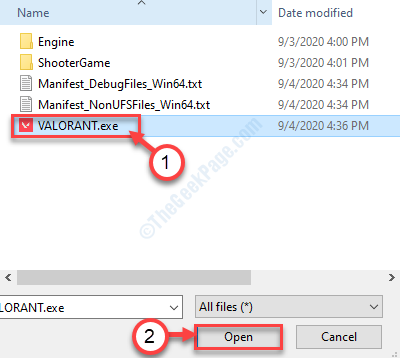
11. Märkate, et konkreetne .exe-fail on ilmunud välistuste loendis.
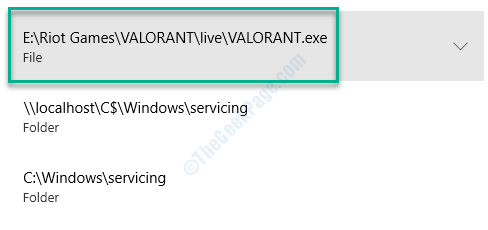
Sulgege Windowsi turvalisus aken.
Parandage 3 - lisage puuduvad C ++ ümberjagatavad teegid
Seda tüüpi veateade ilmub ekraanile, kui mõni oluline ümberjagatav pakett puudub.
1. Klõpsake seda link külastada allalaadimislehte Visual C ++ Visual Studio 2012 jaoks ümberjaotatav.
2. Kliki "Lae alla”Allalaadimiseks.
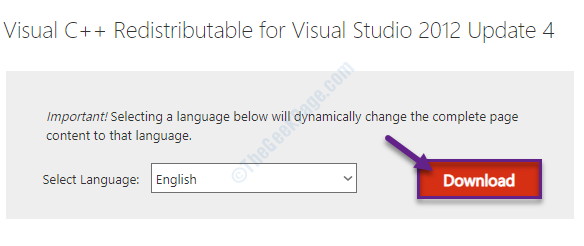
3. Siis, Linnuke rakenduse versiooni vastavalt teie süsteemi spetsifikatsioonidele. (Kas teie süsteem on 64-bitine või 32-bitine).
4. Seejärel klõpsakeJärgmine”Allalaadimise alustamiseks.
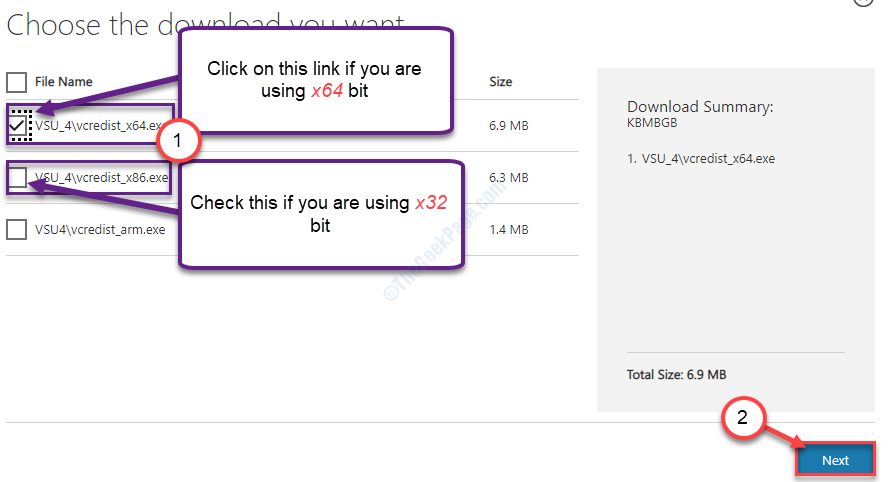
Mõne sekundi pärast on allalaadimisprotsess lõpule viidud.
Sulgege brauseriaken.
5. Pärast faili allalaadimist topeltklõps teemalvcredist.exe“.
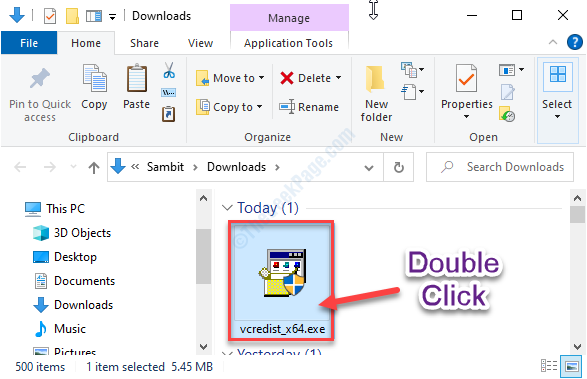
6. Kliki "Jookse" millal 'Kas soovite seda faili käivitada?Ilmub viip.
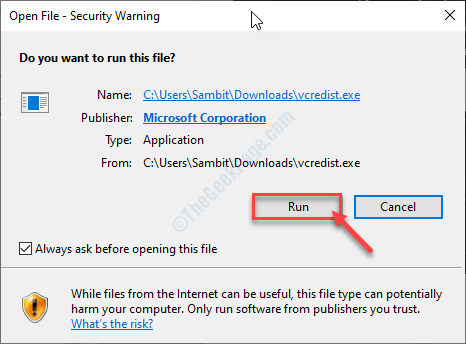
7. Nõustuge tingimustega. Kliki "Installige”Installiprotsessi alustamiseks.
8. Installiprotsess viiakse lõpule poole minuti jooksul.
9. Kui sa näed 'Seadistamine õnnestus„Ekraanile ilmus teade, klõpsake nuppu„Sulge“.
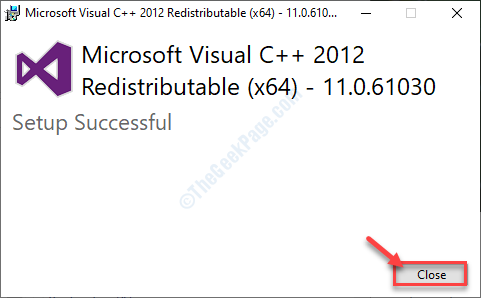
Pärast seadistuse sulgemist Taaskäivita sinu arvuti. Pärast arvuti taaskäivitamist kontrollige, kas see töötab.
MÄRGE–
Siin oleme andnud oluliste ümberjagatavate failide loendi. Laadige need alla ja installige oma arvutisse (lihtsalt järgides eelmisi samme) ~
2008 C ++ ümberjagatav pakett
2010 C ++ ümberjagatav pakett
2012 C ++ ümberjagatav pakett
2015 C ++ ümberjagatav pakett
Visual Studio 2015, 2017 ja 2019 ümberjagatavad paketid
Kui olete kõik need installinud Visual C ++ ümberjagatav faile, proovige uuesti rakendusele juurde pääseda.
Te ei näe oma seadmes uuesti veakoodi 0xe06d7363.